Windows 11de parlaklığı ayarlamanın 8 yolu

Windows 11 cihazındaki parlaklığın ayarlanması için pratik bilgiler. Parlaklık kısayol tuşları ve ayarlama yöntemleri hakkında detaylar.
Android akıllı telefonunuzu veya iPhone'unuzu Windows 10 PC'nize bağladınız mı? Windows 10'daki Telefonunuz uygulamasını yararlı bulmuyor musunuz? Belki çok çöküyor ve telefonunuzu çıkarmak ve bilgisayarınızla bağlantısını kesmek mi istiyorsunuz? Hangi telefonu kullanırsanız kullanın (Android veya iPhone), Windows 10 ile bağlantısını kesme işlemi aynıdır. İşte nasıl çalıştığı:
İçindekiler
Telefonunuzun Windows 10 ve Microsoft hesabınızla bağlantısını kesmek için ayarlara nasıl erişilir
İlk adım, Windows 10'da Ayarlar'a erişmektir . Başlat düğmesine ve ardından Ayarlar simgesine tıklayın veya dokunun. Ayarlar penceresinde Telefon bölümünü bulun ve tıklayın veya üzerine dokunun.
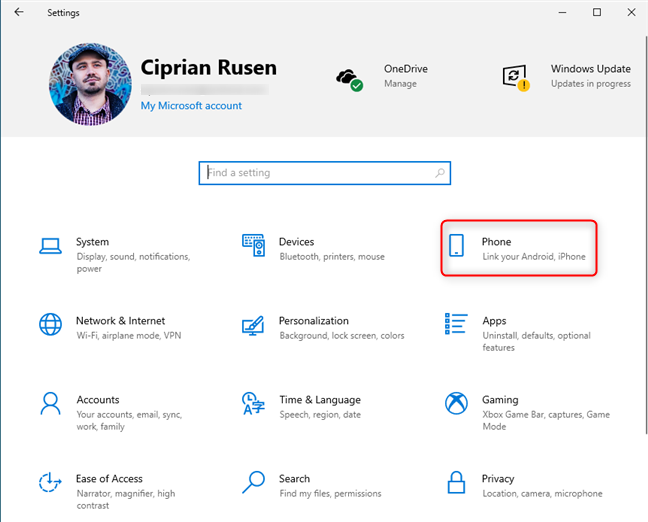
Windows 10 Ayarlarında Telefon'a gidin
Windows 10'a bağlı tüm telefonları gördüğünüz Telefonunuz penceresi açılır. Sahip olduklarınıza bağlı olarak bunlar hem Android akıllı telefonlar hem de iPhone'lar olabilir . Burada bir seçim yapabilirsiniz:
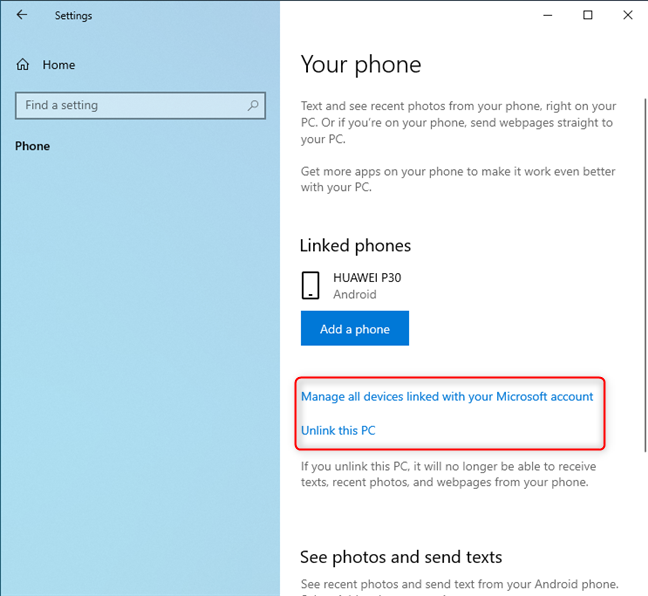
Windows 10'dan telefon ayarlarınız
Bu eğitimde her durum için ayrı bir bölüm oluşturduk, bu yüzden ilginizi çekeni okuyun. 🙂
Telefonunuzun tüm Windows 10 cihazlarınızdan bağlantısını nasıl kaldırabilirsiniz?
Telefonunuz penceresinde, "Microsoft hesabınızla bağlantılı tüm cihazları yönetin" yazan bağlantıya tıklayın veya dokunun . Varsayılan web tarayıcınız , Microsoft hesabınızın cihazlar sayfasını açar. Bilgisayarınızda kullandığınız Microsoft hesabıyla oturum açın. Bu sayfa, Microsoft hesabınızla kurduğunuz tüm cihazları listeler. Microsoft hesabınızdan ve tüm Windows 10 bilgisayarlarınızdan bağlantısını kaldırmak istediğiniz cihazı tanımlayın.
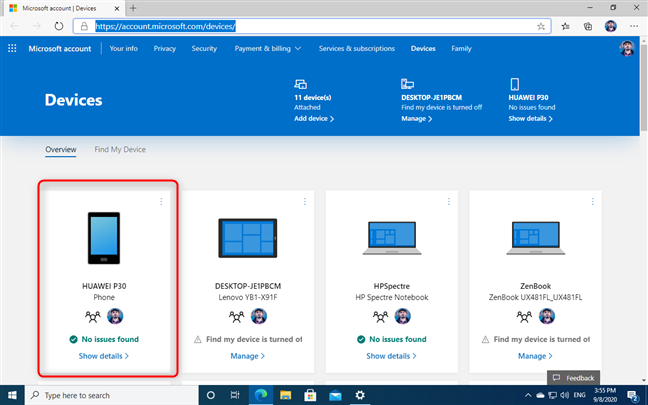
Telefonunuzu Microsoft hesabı cihazları listesinde bulun
Telefonunuzun adının sağ üst köşesindeki üç noktaya tıklayın veya dokunun. Açılan menüde "Bu telefonun bağlantısını kaldır"ı seçin.
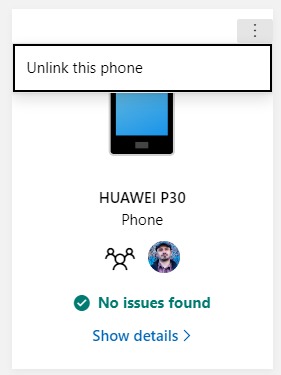
Telefonunuzun tüm Microsoft hesabı cihazlarınızdan bağlantısını kaldırın
" Bu cep telefonunun bağlantısını kaldır" kutusunu işaretleyip Kaldır'ı tıklayarak seçiminizi onaylamanızı isteyen bir pencere açılır .
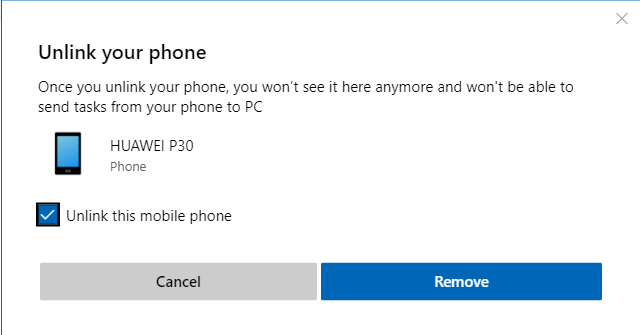
Telefonunuzun Microsoft hesabınızla bağlantısını kaldırmak istediğinizi onaylayın
Telefonun bağlantısının kaldırıldığını belirten bir onay mesajı alırsınız. Tamam'a tıklayın veya dokunun .
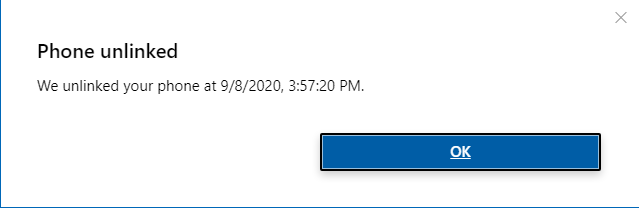
Telefonunuzun Microsoft hesabınızla bağlantısı kaldırıldı
Telefon, yalnızca bu prosedürü başlattığınız hesapla değil, aynı Microsoft hesabını kullandığınız tüm Windows 10 bilgisayarlarınızla artık bağlantısız . Telefonunuz penceresine döndüğünüzde , bağlantısını kestiğiniz telefon artık gösterilmez. Bu bilgilerin Windows 10 PC'nize ulaşmasının birkaç dakika sürebileceğini lütfen unutmayın.
Telefonunuzu bu Windows 10 PC'den nasıl kaldırabilirsiniz?
Yapabileceğiniz diğer yol, PC'nizin telefonunuzla bağlantısını kesmek ve telefonu Microsoft hesabınıza bağlı bırakmaktır. Bunu yapmak için Telefonunuz penceresinde "Bu bilgisayarın bağlantısını kaldır" yazan bağlantıya tıklayın veya dokunun . Bu yaklaşımın bir avantajı, onu kullanmak için internet bağlantısına ihtiyacınız olmamasıdır.
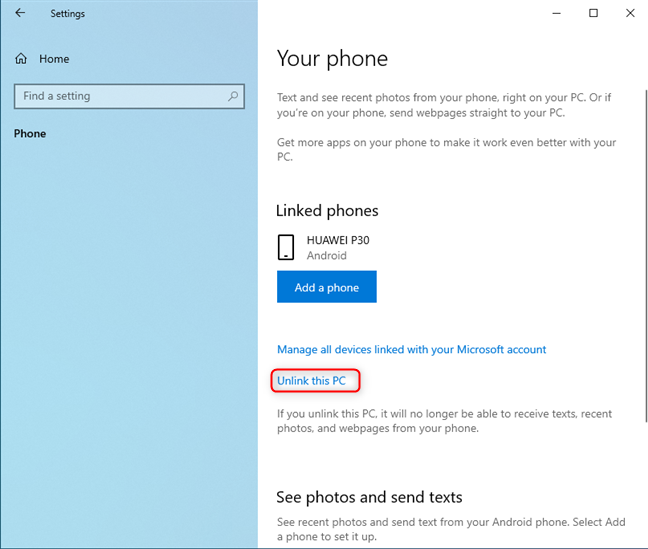
Bu bilgisayarın bağlantısını kaldır'a tıklayın veya dokunun
Eylem hemen gerçekleşir ve Telefonunuz tarafından gösterilen tüm telefonların bu belirli Windows 10 bilgisayarla bağlantısı kesilir.
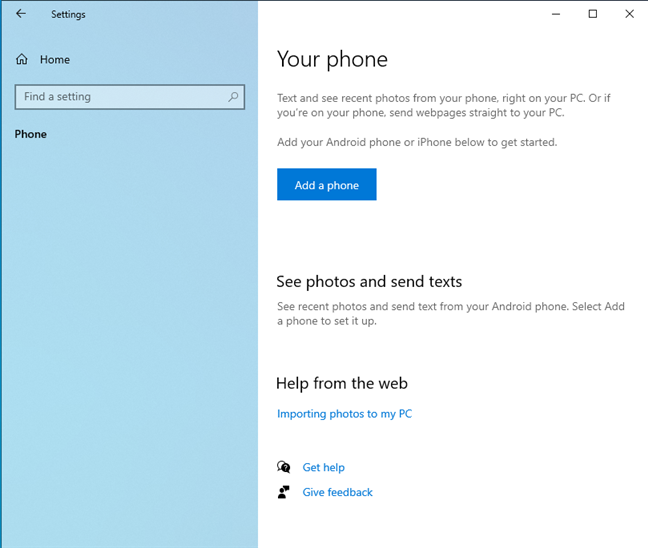
Telefon listeniz artık boş
İşiniz bitti ve hiçbir Android telefon veya iPhone, Windows 10 PC'nize bağlanamaz.
NOT: Daha sonra akıllı telefonunuzu PC'nize yeniden bağlamak isterseniz, bu eğiticiyi okuyun: Windows 10 PC'nizi Android akıllı telefonunuz (veya tabletiniz) ile nasıl bağlayabilirsiniz ?
Telefon Eşlikçinizi Android telefonunuzdan veya Microsoft Edge'i iPhone'unuzdan kaldırın
Windows 10 ile Android akıllı telefonunuz arasındaki Telefonunuz entegrasyonunu tamamen kaldırmak istediğinizi varsayalım . Bu durumda, bu kılavuzdaki ilk yöntemi kullanmak ve ardından Telefon Eşlikçiniz uygulamasını Android cihazınızdan kaldırmak iyi bir fikirdir . Bununla ilgili yardıma ihtiyacınız varsa , Android'deki uygulamaları kaldırmanın 4 yolu burada .
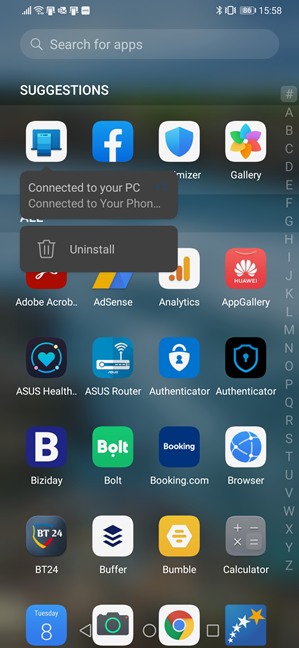
Telefon Eşlikçinizi Android'den Kaldırın
Windows 10'a bağlı bir iPhone kullanıyorsanız , iki platform arasındaki bağlantı için kullanılan Microsoft Edge uygulamasını iPhone'unuzdan kaldırın. İşte iPhone veya iPad'inizdeki uygulamaları silmenin (kaldırmanın) 3 yolu .
Telefonunuzun Windows 10 ile bağlantısını neden kesmek istiyorsunuz?
Microsoft tarafından Windows 10 PC'nizi telefonunuz veya tabletinizle bağlamak için sağlanan özellik mükemmel değil. Tek istediğiniz, bu makalede gösterildiği gibi Windows 10 PC'nizdeki Android akıllı telefonunuzdaki fotoğrafları ve belgeleri yönetmekse çalışır . Kapatmadan önce, telefonunuzun Windows 10 ile bağlantısını neden kaldırmayı seçtiğinizi ve bağlantının kaldırılmasının sizin için işe yarayıp yaramadığını bilmek istiyoruz. Aşağıya yorum yapın ve tartışalım.
Windows 11 cihazındaki parlaklığın ayarlanması için pratik bilgiler. Parlaklık kısayol tuşları ve ayarlama yöntemleri hakkında detaylar.
Windows 10 ve Windows 11
Windows 10
Eğer Samsung telefonunuzda Galaxy AI özelliğini artık kullanmanıza gerek kalmadıysa çok basit bir işlemle kapatabilirsiniz. İşte Samsung telefonlarda Galaxy AI'yı kapatma talimatları.
Instagram'da herhangi bir AI karakteri kullanmanıza gerek yoksa, onu da hızlıca silebilirsiniz. İşte Instagram'da yapay zeka karakterlerini kaldırma rehberi.
Excel'de delta sembolü, Excel'de üçgen sembolü olarak da bilinir, istatistiksel veri tablolarında, artan veya azalan sayıları veya kullanıcının isteğine göre herhangi bir veriyi ifade etmek için çok kullanılır.
Kullanıcılar, tüm sayfaların görüntülendiği bir Google E-Tablolar dosyasını paylaşmanın yanı sıra, bir Google E-Tablolar veri alanını paylaşmayı veya Google E-Tablolar'da bir sayfayı paylaşmayı seçebilirler.
Kullanıcılar ayrıca istedikleri zaman hem mobil hem de bilgisayar sürümlerinde ChatGPT hafızasını kapatmayı özelleştirebiliyorlar. ChatGPT depolamayı devre dışı bırakma talimatlarını aşağıda bulabilirsiniz.
Varsayılan olarak Windows Update güncellemeleri otomatik olarak kontrol eder ve ayrıca son güncellemenin ne zaman olduğunu da görebilirsiniz. Windows'un en son ne zaman güncellendiğini nasıl göreceğinize dair talimatlar aşağıdadır.
Temel olarak iPhone'da eSIM silme işlemini de takip etmemiz oldukça basit. İşte iPhone'da eSIM'i kaldırma talimatları.
iPhone'da Live Photos'u video olarak kaydetmenin yanı sıra, kullanıcılar iPhone'da Live Photos'u Boomerang'a çok basit bir şekilde dönüştürebilirler.
Birçok uygulama, FaceTime görüşmesi yaptığınızda otomatik olarak SharePlay özelliğini etkinleştiriyor; bu da yanlışlıkla yanlış bir düğmeye basmanıza ve yaptığınız görüntülü görüşmeyi mahvetmenize neden olabilir.
Tıkla Yap'ı etkinleştirdiğinizde, özellik çalışır ve tıkladığınız metni veya resmi anlar ve ardından ilgili bağlamsal eylemleri sağlamak için yargılarda bulunur.
Klavye arka ışığını açmak, klavyenin parlamasını sağlayarak, düşük ışık koşullarında çalışırken kullanışlı olabilir veya oyun köşenizin daha havalı görünmesini sağlayabilir. Dizüstü bilgisayar klavye ışıklarını açmanın 4 farklı yolunu aşağıdan seçebilirsiniz.
Windows 10'da Güvenli Mod'a girmenin birçok yolu vardır, Windows'a giremiyorsanız ve giremiyorsanız. Bilgisayarınızı başlatırken Windows 10 Güvenli Mod'a girmek için lütfen WebTech360'ın aşağıdaki makalesine bakın.
Grok AI, kişisel fotoğrafları yeni stillere dönüştürecek şekilde AI fotoğraf üretecini genişletti; örneğin ünlü animasyon filmleriyle Studio Ghibli tarzı fotoğraflar yaratıldı.
Google One AI Premium, kullanıcıların kaydolup Gemini Advanced asistanı gibi birçok yükseltilmiş özelliği deneyimlemeleri için 1 aylık ücretsiz deneme süresi sunuyor.
Apple, iOS 18.4 sürümünden itibaren kullanıcıların Safari'de son aramaların gösterilip gösterilmeyeceğine karar vermelerine olanak tanıyor.
















